Siri och jag har shackat ihop på min MacBook i ungefär två månader nu. Hur användbart är Apples digitala assistent på en Mac? Låt mig räkna vägarna.
1. Hitta filer
Siri erbjuder ett snabbt sätt att hitta filer du vill återvända till. Du kan säga "Visa mig dokument från igår" eller "Visa mig kalkylblad från förra veckan" eller "Visa mig presentationer från förra månaden". Siri förstår tidsperioder och filtillägg för att hjälpa dig noll på de filer du behöver. Du kan också be Siri att öppna en mapp i Finder. Tyvärr har du ingen lycka om du använder Google Docs. Siri söker endast lokala filer.
2. Läs e-postmeddelanden
Siri hittar inte bara dina e-postmeddelanden, men hon kommer också att läsa dem för dig. Säg enkelt, "Läs e-postmeddelanden" och du kommer se förhandsvisningar av dina olästa e-postmeddelanden direkt i Siri-fönstret. Och Siri fortsätter att läsa igenom dem, så att du kan höra avsändarens namn, ämnesrad och datum och ankomsttid för varje oläst meddelande. Det är inte det mest effektiva sättet att hålla sig på e-post men ett användbart alternativ om du inte sitter vid ditt skrivbord och behöver höra vad som kan vänta på dig i din inkorg.
3. Bing webbsökning
Säg "Sök på nätet" före en sökterm och Siri kör en webbsökning med hjälp av Microsoft Bing. Sökresultat visas i Siri-fönstret, och du kan klicka på någon för att öppna länken i din standardwebbläsare.
4. Ange påminnelser
Det snabbaste sättet att ställa in en påminnelse i appen Påminnelser är att använda Siri. Ställ bara på "Påminna mig ..." för att betala räkningar, ringa eller bara gå upp och sträcka.
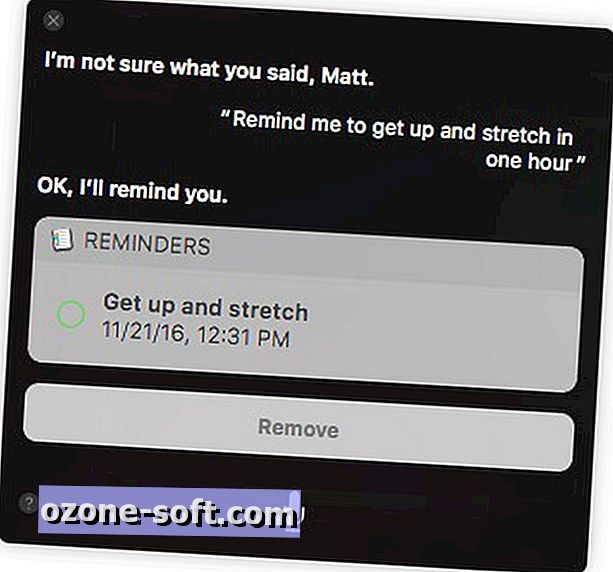
5. Skicka till Facebook eller Twitter
Säg "Skicka till Facebook" eller helt enkelt "Tweet this" och Siri kommer att be dig att prata din statusuppdatering eller tweet. Oroa dig inte, Siri kommer att erbjuda en förhandsgranskning innan du ber dig att skicka den. För att Siri ska kunna posta till dig måste du först konfigurera dina Facebook- eller Twitter-konton i Systeminställningar> Internetkonton .
6. Starta en app
Säg "Öppna foton" eller "Öppna aktivitetsövervakning" eller "Öppna LibreOffice" och Siri sparar dig en resa till Dock, Spotlight eller Launchpad och startar en app för dig. Det fungerar också med Apples egna appar och tredjepartsprogram.
7. Öppna en webbplats
Du kan be Siri att visa dig allt det stora innehållet här genom att säga "Öppna webbplats CNET How To." (Detta kommando fungerar också med andra webbplatser.) Nyckelordet här är "hemsida" så att Siri inte tror att du ber henne att öppna en app.
8. Skicka texter
Du behöver inte öppna appen Meddelanden för att avaktivera en text till någon. Be bara Siri att "Skicka en text till David Lee Roth" eller en av dina andra kontakter och du kan diktera ditt meddelande och Siri kommer att skicka det av.
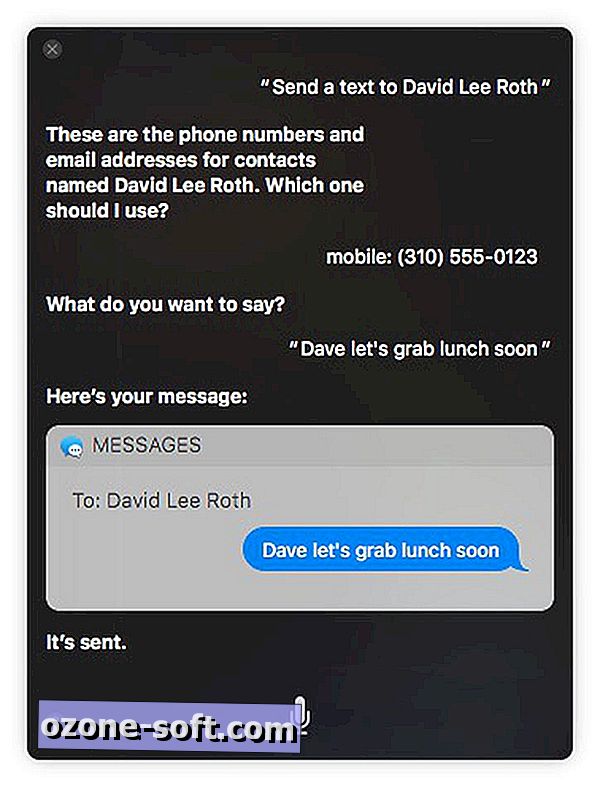
9. Hitta bilder
Säg "Visa mig bilder från igår" eller "Visa mig bilder från Maine" och Siri kommer att starta appen Foton med ett urval bilder som matchar dina kriterier.
10. Spela lite musik
Du kan be Siri att spela en viss låt ("Spela Enter Sandman") eller album ("Play Let It Bleed") och Siri kommer att starta iTunes och börja spela din förfrågan. Siri förstår också genrer så att du kan be Siri att "spela lite blues" eller "spela lite metal" och Siri kommer köa upp en spellista för ditt lyssnöje. Nyckelordet för en genreförfrågan är "lite" annars kommer Siri att försöka hitta en sång som innehåller ordet "blues" eller "metal" för att använda ovanstående exempel.
11. Kontrollinställningar
Siri är användbart för att justera systeminställningarna. Du kan be Siri att höja, sänka eller stänga av volymen. Öka eller minska skärmens ljusstyrka. Slå på eller av Bluetooth. Slå på eller av Wi-Fi. Vrid Stör inte på eller av.
12. Kontrollera ledigt diskutrymme
Running out of disk space? Fråga Siri hur mycket ledigt utrymme du har kvar genom att fråga, "Hur mycket ledigt utrymme har jag?" Fungerar också om du ställer samma fråga om iCloud.

13. Kontrollera väder
Fråga Siri "Vad är vädret" och du får en ögonblicksbild av nuvarande förhållanden, timmeprognos och femdagars prognos i en layout som kommer att bli bekant för alla som använder lagret iOS Weather app.
Läs mer om hur du aktiverar kommandot "Hey, Siri" på en Mac.













Lämna Din Kommentar